iPhoneのバックアップは大事なのですが、iPhoneのデータのバックアップはかなり時間がかかってしまうため、「バックアップ後でするよ」と考えているiPhoneユーザーがいるでしょう。ただし、iPhoneを紛失したり盗まれたりしたとき、「昨日iPhoneをバックアップしときゃよかった・・・データを失った。」と悩むiPhoneユーザーもいます。
これを防ぐには、定期的にiPhoneのバックアップを行うことをおすすめします。CopyTrans Shelbee の差分バックアップ機能を利用して、iPhoneのバックアップを短時間で作成する方法を紹介します。
CopyTrans Shelbeeの差分バックアップのメリット
CopyTrans Shelbeeのメリット:
🌸 iTunesより安全
🌸 iTunesでバックアップする場合、前回のバックアップに上書きされます。そのため、バックアップ中に問題が発生した場合、バックアップのファイルが破損してしまい、そのバックアップからデータは復元できなくなります。
🌸 CopyTrans Shelbeeでは、バックアップ保存先を自由に指定できます。差分バックアップは前回のバックアップに上書きせず、新たにバックアップ・ファイルを作成します。
🌸 変更を適用した複数の差分バックアップを作成できる
これは、CopyTrans Shelbee のユニックな機能の一つです。その他の機能は、CopyTrans Shelbeeのユーザーガイド 一覧をご覧ください。
iPhoneのバックアップ時間を節約
-
CopyTrans Shelbeeをこちらでダウンロードします。インストール手順はこちらです。
CopyTransShelbeeをダウンロード -
まず、iPhoneの完全なバックアップを作成する必要があります。
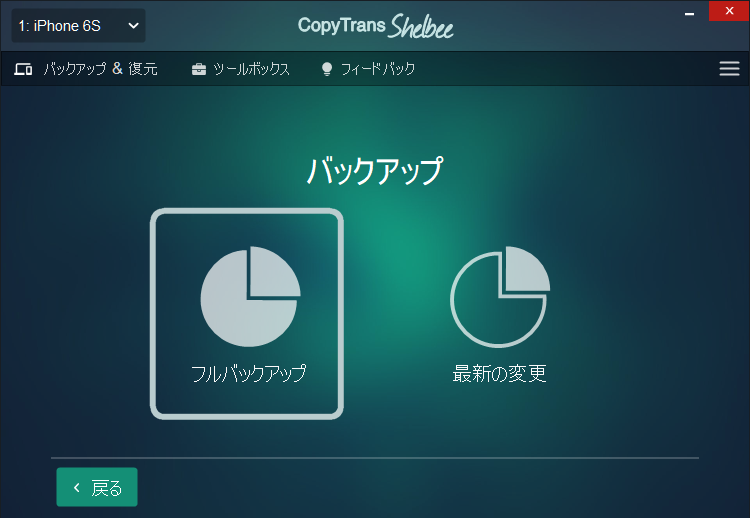 フルバックアップ(完全なバックアップ)の手順については、「iPhoneやiPadをバックアップ・復元する方法」ガイドをご覧ください。
フルバックアップ(完全なバックアップ)の手順については、「iPhoneやiPadをバックアップ・復元する方法」ガイドをご覧ください。 -
その後、フルバックアップの作成は不要です。差分バックアップを作成するには、「バックアップ」>「最新の変更」をクリックします。
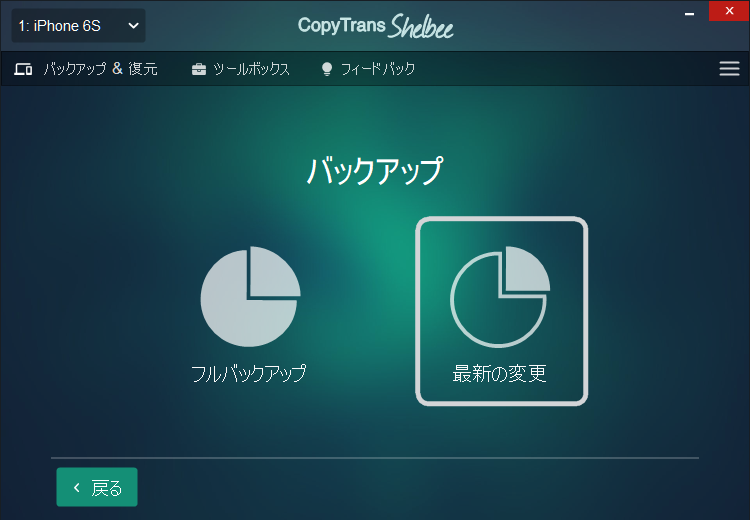
-
CopyTrans Shelbeeでは、最近行ったバックアップの保存先が自動的に選択されます。青い鉛筆のアイコンをクリックすると、デバイスのバックアップ保存先を変更できます。
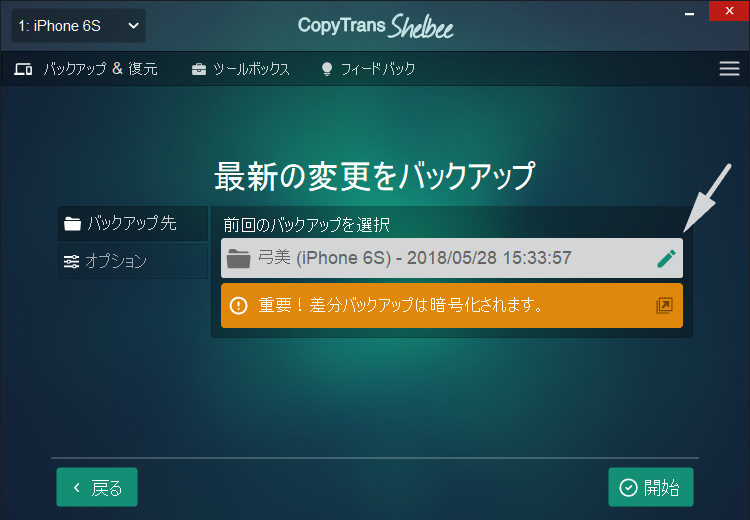
-
「開始」をクリックするとバックアップが開始します。
こうして差分バックアップを行うことで、iPhoneのバックアップ時間を短くし、いつでも復元することができます。
CopyTrans Shelbeeを割引価格で取得できます!
❈クーポンの数には限りがあります。
CopyTrans Shelbeeの使い方・YouTubeビデオガイド
これで、iPhoneのバックアップ時間を速くする方法を紹介しました。
CopyTrans Shelbee を使えば、iPhoneのバックアップを取るのはシンプルで高速になります。ぜひ、CopyTrans Shelbee をお試しください!
CopyTrans Shelbeeをダウンロード